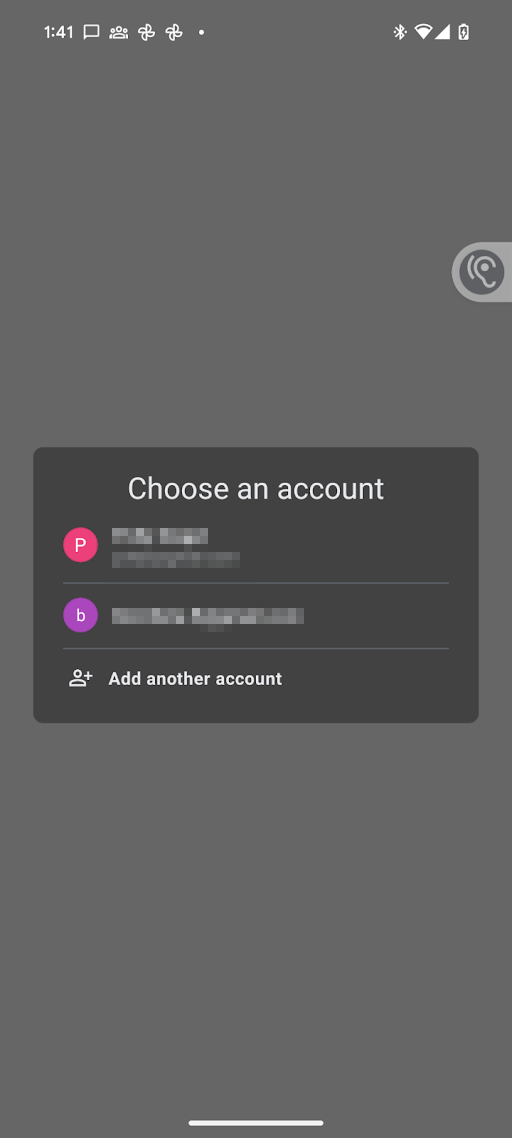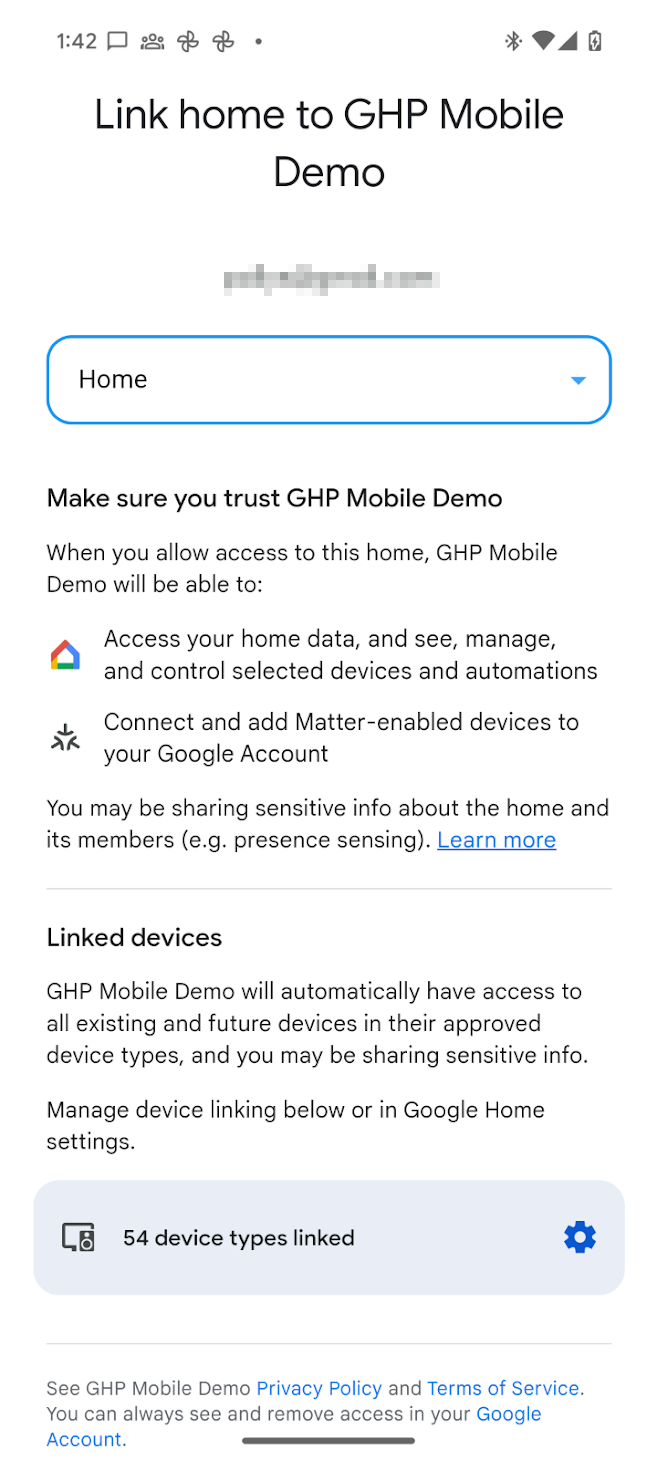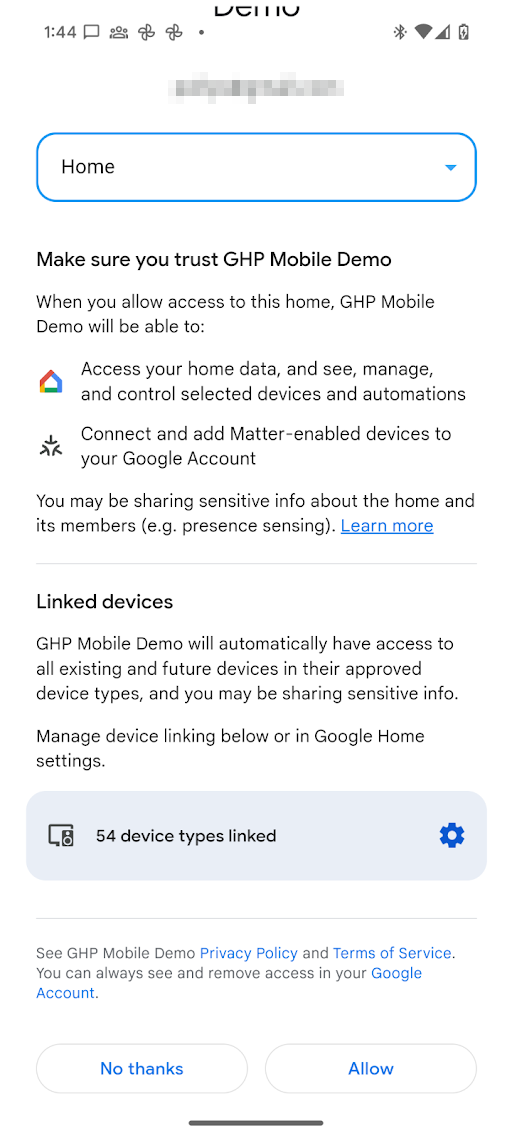在针对 Android 使用任何 Home API 之前,应用必须拥有访问用户住宅中设备的权限,在 API 中,这些设备称为结构。借助 Permissions API,用户可以使用自己的 Google 账号向 Home APIs 应用授予对其家中设备的访问权限。
集成 Permissions API
在继续之前,请确保您已按照在 Android 上初始化住宅中的说明操作。
该步骤中的 homeManager 实例用于此处的全部权限示例。
首先,向 SDK 注册 ActivityResultCaller。例如,示例应用的处理方式如下:
override fun onCreate(savedInstanceState: Bundle?) {
super.onCreate(savedInstanceState)
homeManager.registerActivityResultCallerForPermissions(this)
}
检查权限
在请求权限之前,建议您检查应用的用户是否已同意访问该结构。为此,请调用 Home 实例的 hasPermissions() 方法,以获取 PermissionsState 值的 Flow:
val permissionsReadyState =
homeManager.hasPermissions().collect { state ->
when (state) {
PermissionsState.GRANTED -> println("Permissions granted, no need to request permissions")
PermissionsState.PERMISSIONS_STATE_UNAVAILABLE ->
println("Permissions state unavailable, request permissions")
PermissionsState.NOT_GRANTED ->
println("OAuth permission is enabled but not granted yet, request permissions")
PermissionsState.PERMISSIONS_STATE_UNINITIALIZED -> println(
"Permissions state is not initialized yet. Clients should wait for another status update"
)
else ->
throw IllegalStateException("""
HomeClient.hasPermissions state should be PermissionsState.GRANTED,
PermissionState.PERMISSIONS_STATE_UNINITIALIZED, or
PermissionsState.PERMISSIONS_STATE_UNAVAILABLE. Actual state: $state
""".trimIndent())
}
}
如果检查返回的 PermissionsState 为 NOT_GRANTED 或 PERMISSIONS_STATE_UNAVAILABLE,则表示用户或应用无权访问该结构。
如果检查返回 PermissionsState 的 GRANTED,但后续对 structures() 的调用未返回任何结构,则表示用户已通过 Google Home app (GHA) 设置页面撤消对应用的访问权限,或者用户缺少所需的访问权限。
请求权限
必须向您的应用授予权限,才能访问给定结构内的结构和设备。
如果用户尚未授予权限,请使用 Home 实例的 requestPermissions() 方法启动权限界面并处理结果:
fun requestPermissions(scope: CoroutineScope, onShowSnackbar: (String) -> Unit) {
scope.launch {
val result =
try {
homeManager.requestPermissions()
} catch (e: HomeException) {
PermissionsResult(
PermissionsResultStatus.ERROR,
"Got HomeException with error: ${e.message}",
)
}
when (result.status) {
PermissionsResultStatus.SUCCESS -> {
Log.i(TAG, "Permissions successfully granted.")
}
PermissionsResultStatus.CANCELLED -> {
Log.i(TAG, "User cancelled Permissions flow.")
onShowSnackbar("User cancelled Permissions flow")
}
else -> {
Log.e(
TAG,
"Failed to grant permissions with error: ${result.status}, ${result.errorMessage}",
)
onShowSnackbar("Failed to grant permissions with error: ${result.errorMessage}")
}
}
}
}
为了使权限界面能够正常启动,您必须已为应用设置 OAuth。
授予权限
现在,您应该能够运行应用并让用户授予权限。可授予权限的用户类型以及可授予权限的设备类型会有所不同,具体取决于您是否已在 Google Home Developer Console 中注册应用。
若要使用 Home API 发布应用,必须先完成 Developer Console 注册。无需测试和使用 Home API。
如果应用未在 Developer Console 中注册,则会处于未验证状态。建议您使用以下设备来测试 Home API 的使用情况:
只有在 OAuth 控制台中注册为测试用户的用户才能授予应用权限。未经验证的应用最多只能有 100 个测试用户。
未经验证的应用将有权访问 Home API 的 OAuth 支持的任何设备类型的设备(设备类型列表位于 Developer Console 中)。结构中的所有设备都将获得访问权限。
如果应用已在 Developer Console 中注册,并且已获批访问一种或多种设备类型,且已完成 OAuth 的品牌验证,则该应用将处于已验证状态。发布应用以供正式版用户使用时,必须处于此状态:
- 不再有测试用户限制。任何用户都可以向应用授予权限。
- 用户只能向 Developer Console 中获批的设备类型授予权限。
现在,OAuth 已设置完毕,应用对 requestPermissions() 的调用会触发以下对话框:
- 系统会提示用户选择要使用的 Google 账号。
- 系统会提示用户选择要向应用授予访问权限的结构。
- 对于未经验证的应用,该应用可以使用 Home API 支持的所有设备类型。
- 对于已验证的应用,用户只能向 Developer Console 中已获批准的设备类型授予权限。
- 对于应用有权管理的敏感设备类型,用户可以按设备限制访问权限。例如,如果用户有三把锁,则只能授予其中一把锁的访问权限。
获得权限后,应用可以使用 Home API 读取结构中设备的状态并控制这些设备。如果用户未向应用授予对特定设备类型或敏感设备的权限,应用将无法使用 Home API 来访问、控制或自动操作该设备。
更改权限
如需授予访问其他结构中设备的权限,可以启动账号选择器,以便用户选择要切换到的 Google 账号和结构。在此过程中,即使之前已授予同意,系统也会再次向用户显示同意屏幕。
为此,您可以再次调用 requestPermissions(),并将 forceLaunch 标志设置为 true:
homeManager.requestPermissions(forceLaunch=true)
撤消权限
用户可以撤消之前授予的访问权限:
通过 Google“我的账号”页面 >“数据和隐私权”>“第三方应用和服务”。此操作会撤消在授予初始同意声明时签发的 OAuth 令牌,并撤消用户在所有平台(手机)和结构中使用过的任何应用实例的访问权限。
用户可能会通过深层链接定向到第三方应用和服务子页面,具体使用以下网址方案:
https://myaccount.google.com/connections/link?project_number=Cloud project_number通过 GHA > 设置 > 关联的应用 页面。 点击 GHA 中的 会将您带到设置页面。然后,点击关联的应用板块,系统会将您带到类似于意见征求屏幕的页面。在此页面上,用户可以移除对应用的访问权限。用户还可以使用此页面更改应用可访问的设备类型或特定敏感设备。
OkGoogle 权限
okGoogle 命令是设备级命令,可用于自动执行结构中的任何设备。不过,Home API 应用可能无法访问所有设备。下表介绍了在这种情况下权限的强制执行方式。
| 自动化 | 特征 | 权限强制执行 |
|---|---|---|
| 晚上 10:00,在卧室音箱上广播“睡觉了”。 |
AssistantBroadcastTrait
。 |
创建自动化操作:
|
| 晚上 10:00,在所有设备上广播“就寝时间”消息 |
AssistantBroadcastTrait
结构。 |
创建自动化操作:
|
| 晚上 10:00,“放点音乐” |
AssistantFulfillmentTrait.OkGoogleCommand
|
创建自动化操作:
|
| 每当有人说“放点音乐” |
VoiceStarterTrait.OkGoogleEvent
|
创建自动化操作:
|